
时间:2021-06-27 21:52:37 来源:www.win10xitong.com 作者:win10
昨天小编在一个论坛上看见有一位网友发帖提出了一个问题,他在咨询win10的情况该怎么处理,这个win10问题估计有很多电脑高手都不知道该怎么解决,如果你想靠自己解决win10的问题但是又不知道该怎么办,大家可以试着用这个方法:1.Secure Boot改成Disabled,禁用安全启动,部分机型需设置BIOS密码才可以修改Secure Boot,找到Set Supervisor Password设置密码2.CSM改成Enable或Yes或ALWAYS,表示兼容就可以很容易的把这个问题解决了。这样讲肯定大家肯定是不明白的,接下来我们就结合图片非常详细的说一下win10的处理法子。
推荐系统下载:笔记本Win10专业版
1.安全引导更改为禁用,以禁用安全引导。有些型号需要设置基本输入输出系统密码才能修改安全启动,并找到设置管理员密码来设置密码
2.CSM更改为“启用”、“是”或“始终”,表示兼容
3.操作系统模式选择设置为操作系统模式
4.引导模式或UEFI模式或引导列表选项更改为传统,表示传统引导模式
5.操作系统优化默认值更改为禁用或其他操作系统,默认系统优先级设置被禁用
6.快速基本输入输出系统模式在高级选项下设置为禁用
教程参考:
预装win8/win8.1后如何在win7系统中设置BIOS
如何解决Win8系统BIOS下安全开机灰色无法更改的问题
以一个普通笔记本为例来说明:
首先,华硕笔记本关闭UEFI步骤
1.启动电脑时,按F2键进入BIOS,按方向键进入“安全”,选择“安全启动控制”进入,更改为“禁用”;
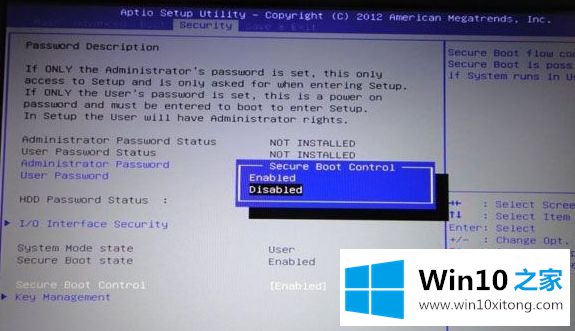
2.然后切换到“启动”,选择“启动计算机系统管理”进入,更改为“已启用”,并按F10保存和重新启动。
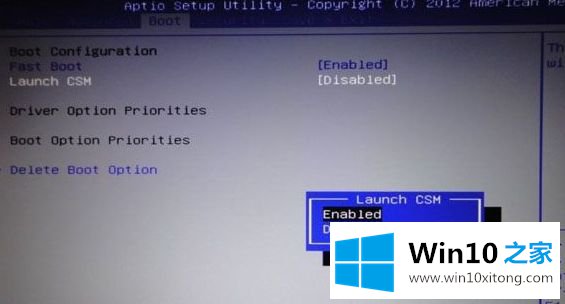
二、联想笔记本关闭UEFI步骤
1.开机时继续按F1或F2(有些机型需要同时按Fn)进入BIOS界面;
2.在退出下,选择要输入的操作系统优化默认值,并将其更改为禁用或其他;
3.然后选择加载最佳默认值以输入和加载设置;
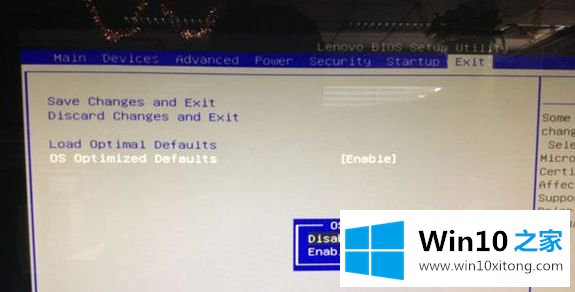
4.转至“启动”或“引导”,CSM更改为“已启用”,引导模式更改为“传统”,最后按F10保存、修改并重新启动。
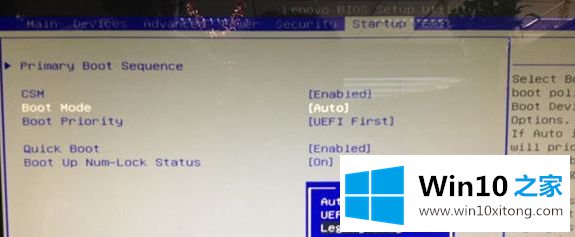
三、华硕UEFI图形界面主板关闭UEFI步骤
1.重启并按F2键进入BIOS,点击右上角的“高级模式”按钮,切换到“引导”选项卡,选择OS类型进入,选择其他OS进入;
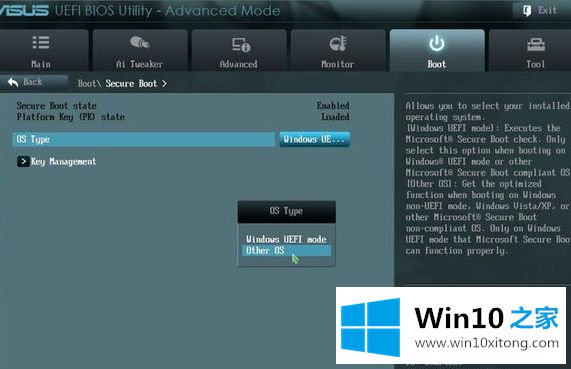
2.将安全启动状态更改为禁用。如果不能修改,进入主界面,选择底部的“安全”,输入;
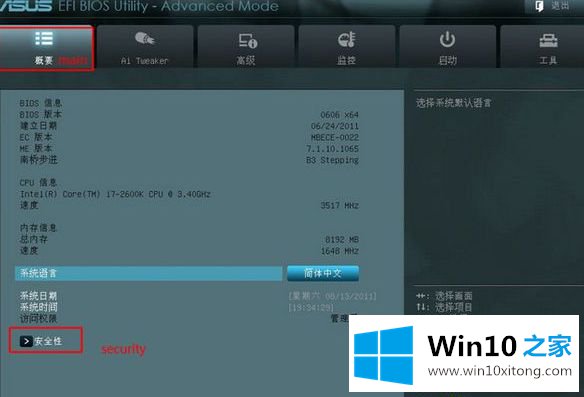
3.选择管理员密码,即管理员密码,按回车键,然后设置密码。如果无法更改,则意味着该型号已禁止关闭uefi,用户将无法修改。
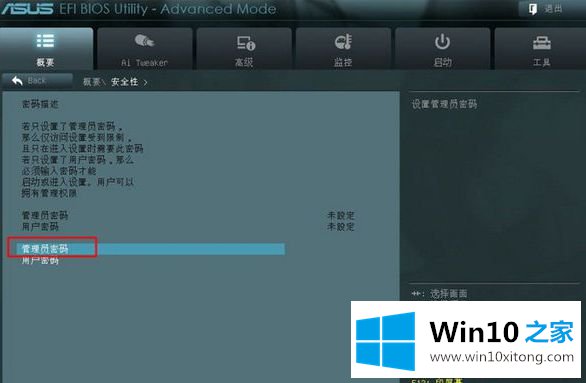
四.戴尔笔记本电脑关闭UEFI的步骤
1.开机时按F2键进入BIOS设置,按方向键切换到开机页面;
2.选择安全启动并按回车键将其更改为禁用,然后将启动列表选项从UEFI更改为旧版,并按F10键保存并重新启动。
动词(verb的缩写)惠普笔记本关闭用友的步骤
1.重新启动笔记本电脑,并按F10进入基本输入输出系统。如果没有响应,启动时按下ESC键。在以下界面中,按F10进入基本输入输出系统界面。
2.在系统配置下,选择引导选项,然后按回车键输入设置。
3.将“安全引导”设置为“禁用”,然后将“传统支持”设置为“启用”,并按F10选择“是”以输入保存修改。
以上说明是关于如何关闭win10 uefi模式的详细教程。有需要的用户可以参考以上方法关闭,希望对大家有帮助。
总结下今天所述的内容,就是讲关于win10的处理法子,这篇文章应该会帮助大家解决这个问题,同时希望大家多多支持本站。